Personalizar el botón de acción en los modelos de Apple Watch Ultra
En los modelos de Apple Watch Ultra, el botón de acción personalizable permite un control rápido y físico de diversas funciones. Puede hacer cosas como iniciar un entreno, marcar un punto de referencia de la brújula o iniciar una inmersión.
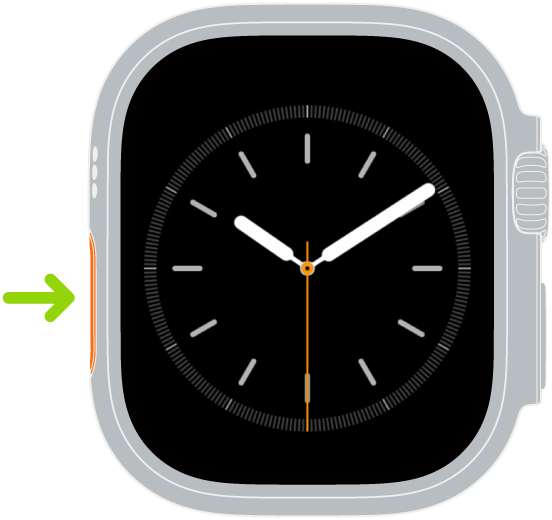
Funciones disponibles para el botón de acción
Algunas acciones ofrecen opciones adicionales al pulsar los botones de acción y lateral a la vez. La siguiente lista no es exhaustiva; algunas apps de terceros permiten usar el botón de acción.
Acción | Qué hace | ||||||||||
|---|---|---|---|---|---|---|---|---|---|---|---|
Entreno | Pulsar una vez: va a la app Entreno para empezar un entreno seleccionado. Pulsar de nuevo: lleva a cabo una acción secundaria en función del entreno seleccionado. Pulsar el botón de acción y el botón lateral a la vez: lo pausa. | ||||||||||
Cronómetro | Pulsar una vez: lo inicia. Pulsar de nuevo: marca una vuelta. Pulsar el botón de acción y el botón lateral a la vez: lo pausa. | ||||||||||
Punto de referencia | Soltar un punto de referencia de la brújula | ||||||||||
Retorno | Pulsar una vez: registra tu ruta. Pulsar el botón de acción y el botón lateral a la vez: alterna entre la opción de registrar la ruta y la de volver sobre tus pasos. | ||||||||||
Buceo | Pulsar una vez: inicia una inmersión. Pulsar el botón de acción y el botón lateral a la vez: lleva a cabo una acción secundaria en función de la app de buceo. | ||||||||||
Linterna | Pulsar una vez: Activar Pulsar de nuevo: Desactivar | ||||||||||
Atajo | Ejecuta el atajo seleccionado. | ||||||||||
Nota de voz | Pulsar una vez: inicia una nota de voz. Pulsar de nuevo: deja de grabar. | ||||||||||
Traducir | Pulsar una vez: inicia la traducción. Pulsar de nuevo: detiene la traducción. | ||||||||||
Accesibilidad | Pulsar una vez: activa la función de Accesibilidad seleccionada. Pulsar de nuevo: desactiva la función de Accesibilidad seleccionada. | ||||||||||
Reconocer música | Pulsar una vez: escucha e identifica música. Pulsar de nuevo: se detiene. | ||||||||||
Personalizar el botón de acción
En los modelos de Apple Watch Ultra, se te pide que asignes una función al botón de acción durante la configuración. Puedes cambiar la función en cualquier momento.
Ve a la app Ajustes
 en el Apple Watch Ultra.
en el Apple Watch Ultra.Toca “Botón de acción” y, a continuación, realiza cualquiera de las siguientes operaciones:
Cambiar la acción: Toca Acción y selecciona una acción, como Entreno, Retorno o Buceo
Consejo: Podrás cambiar la acción más adelante con Cambio de función.
Seleccionar una app: Si la app seleccionada es compatible en más de una app, toca la app que se muestra y selecciona una app distinta.
Cambiar las acciones disponibles en el cambio de función: Toca “Cambio de función” y activa o desactiva las acciones disponibles. También puedes desactivar “Cambio de función”
Desactivar la sirena: Si no quieres activar la sirena manteniendo pulsado el botón de acción, desactiva “Mantener pulsado para activar”.
Cambiar la función del botón de acción rápidamente
En los modelos de Apple Watch Ultra, puedes hacer lo siguiente:
Mantén pulsado el botón de acción.
Selecciona una acción.

Para personalizar “Cambio de función”, ve a la app Ajustes ![]() , toca el botón de acción seguido de “Cambio de función” y elige las apps que quieras incluir en “Cambio de función”. También puedes desactivar “Cambio de función”
, toca el botón de acción seguido de “Cambio de función” y elige las apps que quieras incluir en “Cambio de función”. También puedes desactivar “Cambio de función”
Desactivar el botón de acción
Ve a la app Ajustes
 en el Apple Watch Ultra.
en el Apple Watch Ultra.Toca “Botón de acción”, toca Acción, a continuación, toca Ninguna.